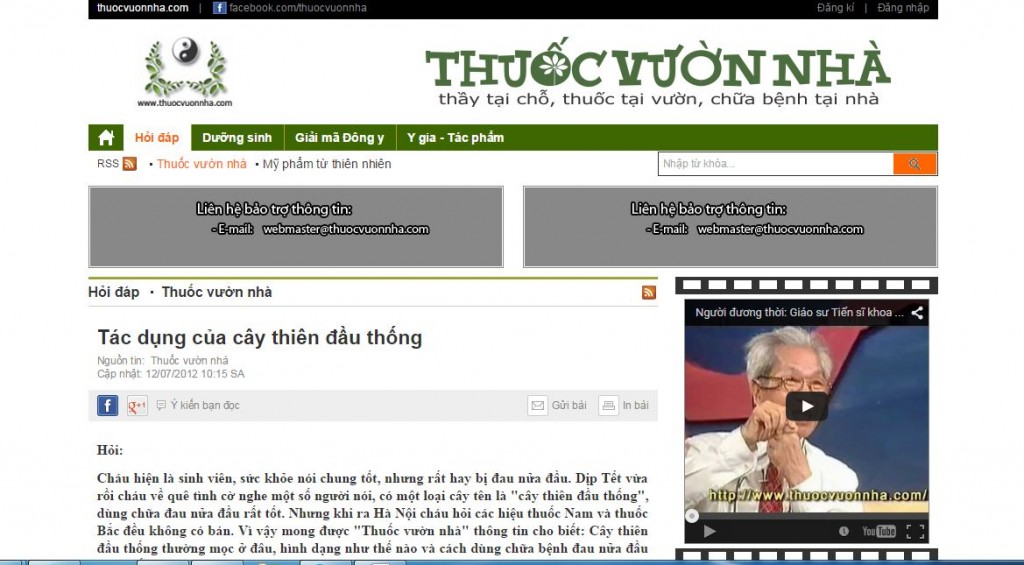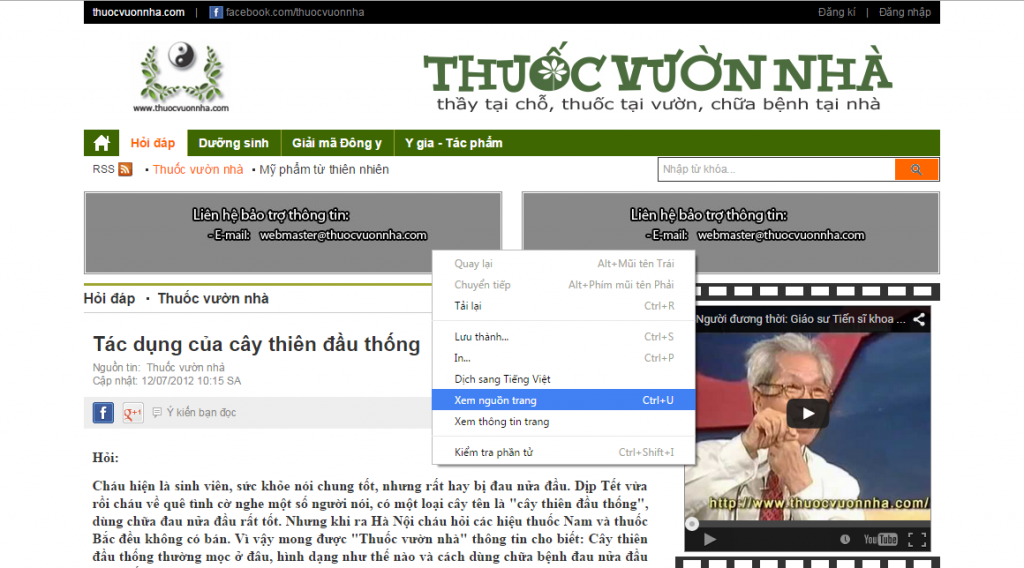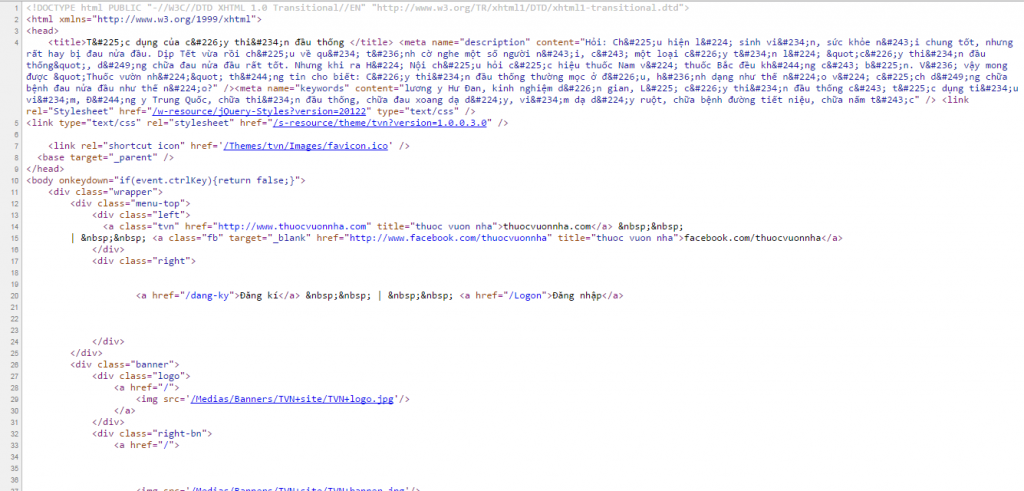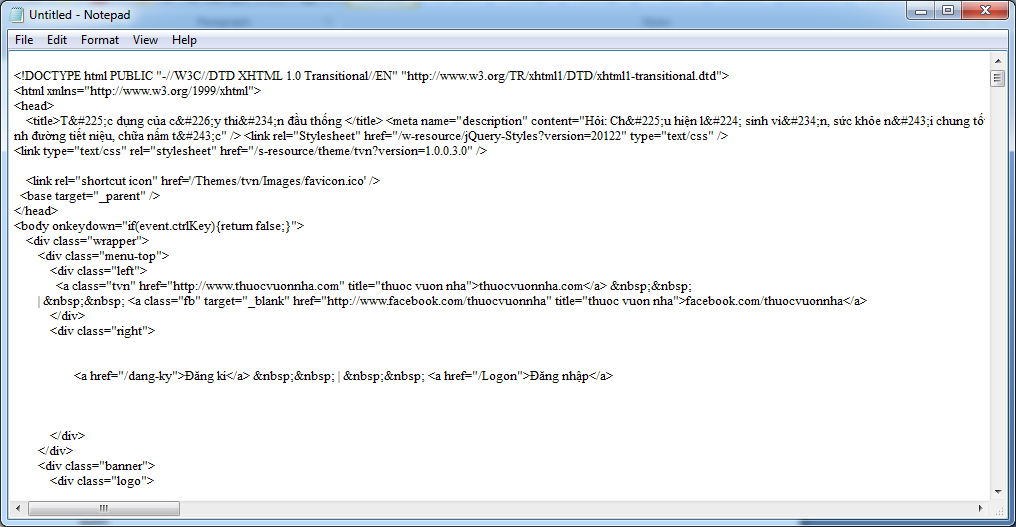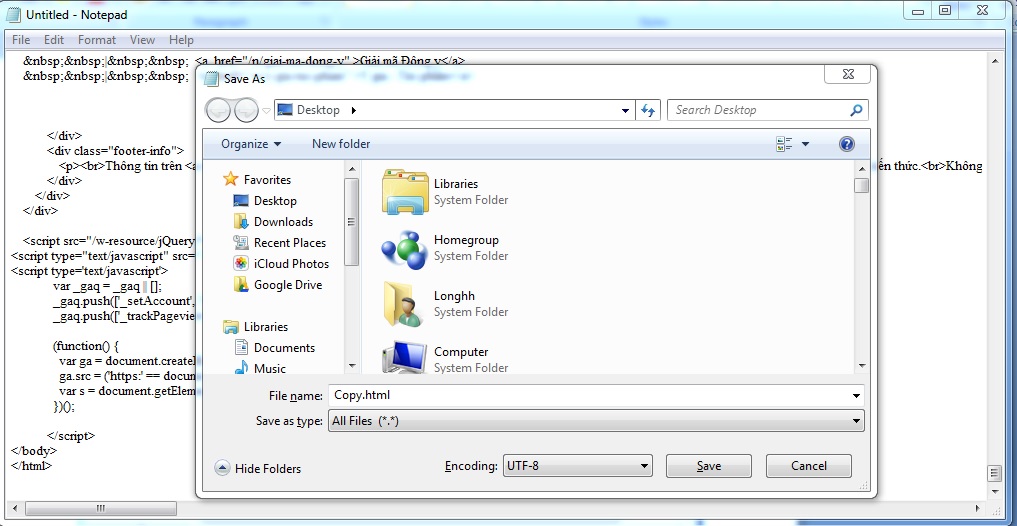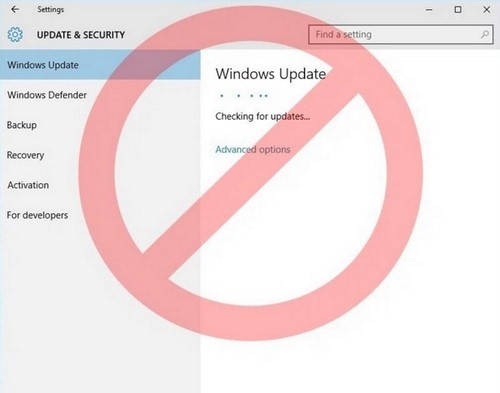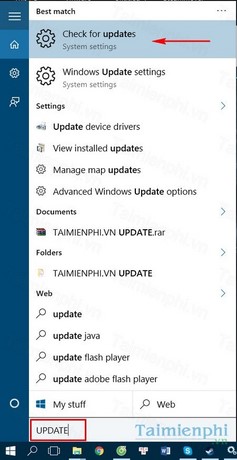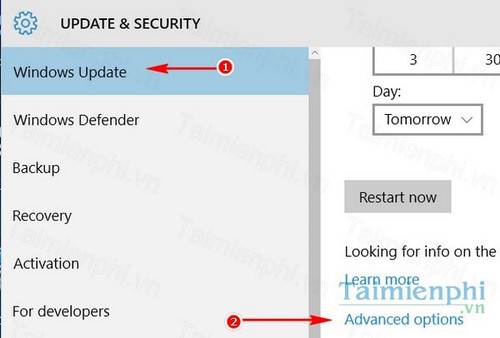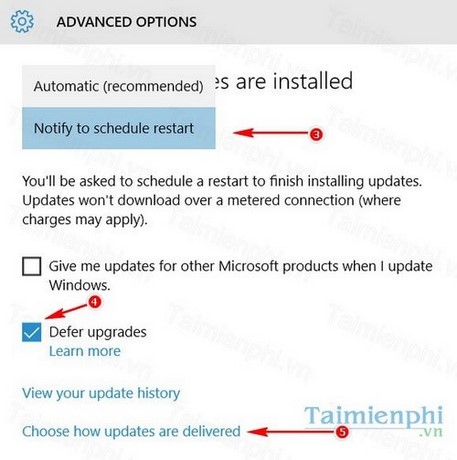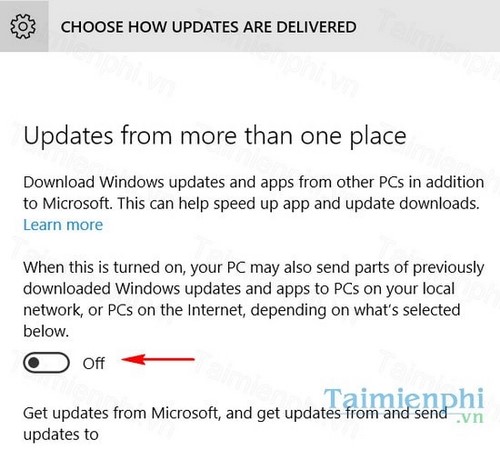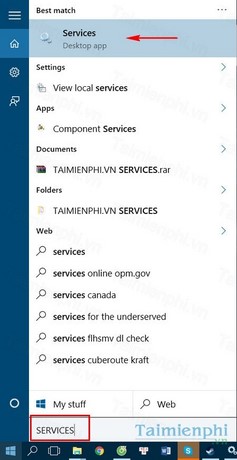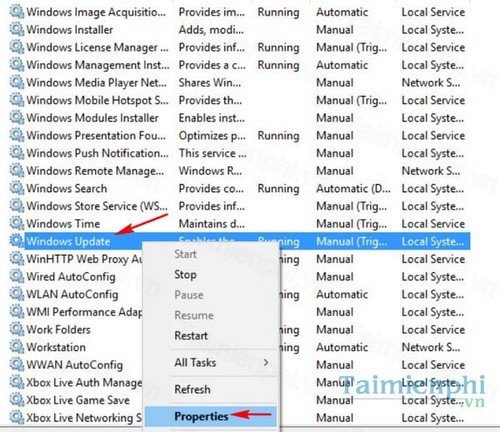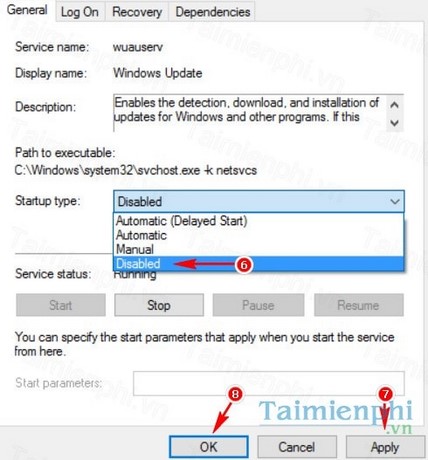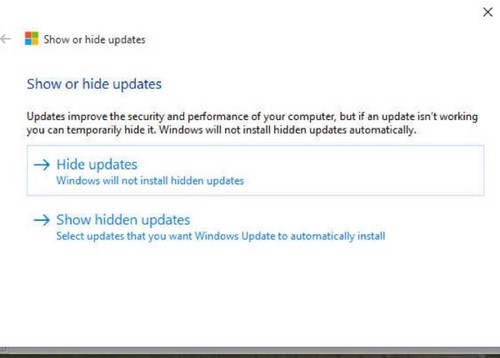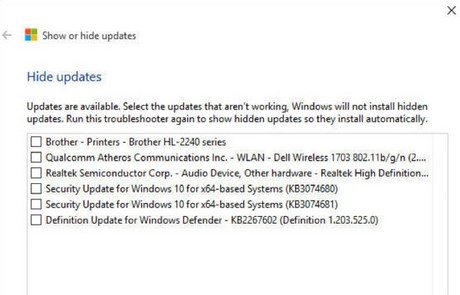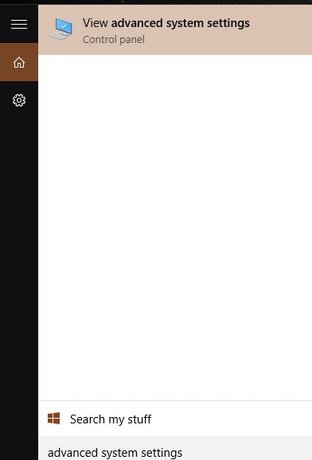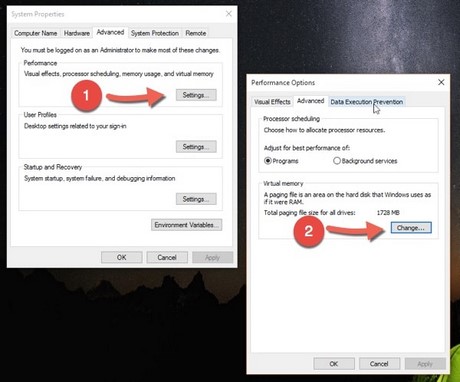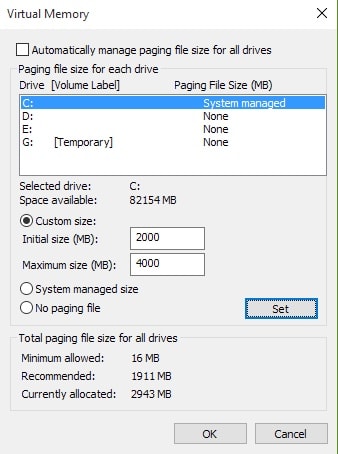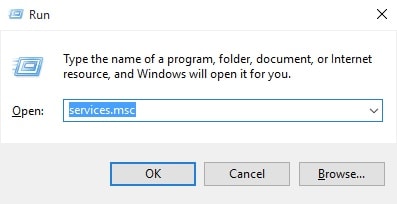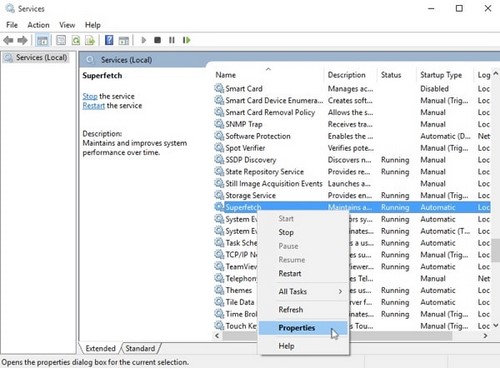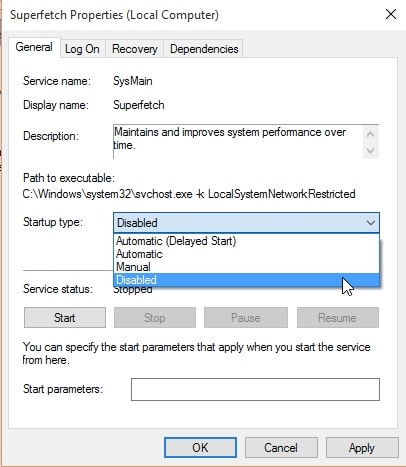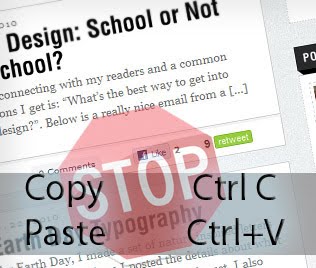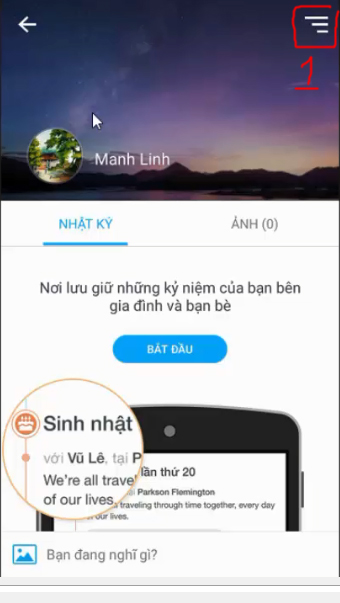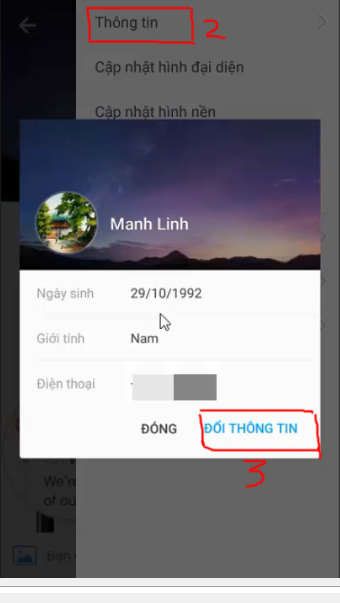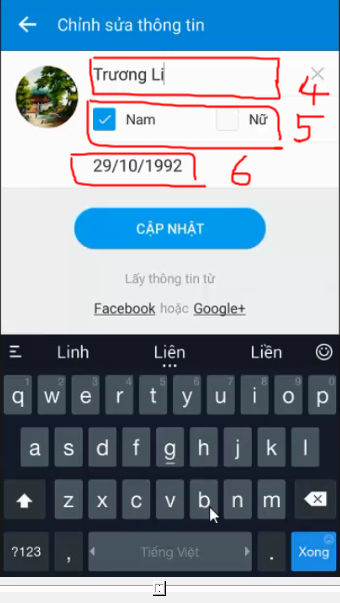Thông tin
Khi sử dụng điện thoại Android, đôi khi có thể bạn sẽ gặp rắc rối với ung dung CH Play (Tức Google Play) bởi những thông báo lỗi khiến bạn không thể tải/cài đặt ứng dụng từ chợ ứng dụng này. Và nếu bạn gặp phải tình trạng này, bạn sẽ thấy mọi thứ thật tồi tệ. Nhưng đừng lo lắng quá, hãy thử đọc bài viết sau và có thể bạn sẽ thoát khỏi những rắc rối không đáng có với CH Play.
CH play bị lỗi không có kết nối?
Nguyên nhân do thời gian máy của bạn bị sai với giờ hệ thống Google khiến CH Play báo. Bạn vào Cài đặt (Settings) -> Ngày & Giờ (Date & Times) -> Chỉnh lại ngày giờ (Hoặc có thể để tự động nếu máy bạn có thể tự động cập nhật giờ được). Ngoài ra bạn cũng có thể dùng ứng dụng Clock Sync để cập nhật giờ cho Android thông qua mạng Internet khi máy bạn không tự động cập nhật thời gian được.
Ngoài ra, cũng có thể bị lỗi DNS do sử dụng Freedom, bạn có thể dùng ứng dụng đổi DNS lại thành DNS Google chẳng hạn:
8.8.8.8
8.8.4.4
Hoặc bạn cũng có thể vào /system/etc xóa tập tin hosts đi là được icon biggrin Cách khắc phục lỗi Không có kết nối nào khi vào CH Play (Yêu cầu máy đã root – Nếu dùng Root Explorer thì nhớ chuyển R/W thành R/O phía góc phải trên màn hình nhé). Cách này mình áp dụng trên htc one m8 và thành công
Với những cách trên, chắc chắn bạn sẽ khắc phục được lỗi ch play khong ket noi và lại vào ngon lành để tải game ứng dụng mà bạn thích, đơn giản nhưng hiệu quả, chúc bạn thành công !
Ch Play bị lỗi máy chủ?
Thực hiện các bước như sau để khắc phục:
1. Vào Cài đặt -> Quản lí ứng dụng -> chọn tab TẤT CẢ
2. Tìm Cửa hàng Google Play (Google Play Store), click vào đó, Click buộc dừng, Click tiếp Tắt, Click Tiếp Xoá dữ liệu, Xoá bộ nhớ đệm
3. Tìm tiếp Dịch vụ của Google Play (Google Play Services), click vào đó, Click buộc dừng, Click tiếp Tắt, Click Tiếp Xoá dữ liệu, Xoá bộ nhớ đệm
4. Tìm tiếp Khung dịch vụ của Google (Google Services Framework), click vào đó, Click buộc dừng, Click tiếp Tắt, Click Tiếp Xoá dữ liệu, Xoá bộ nhớ đệm
5. Quay trở lại tab tất cả của phần cài đặt ứng dụng, rồi lại tìm Google Play, Dịch vụ của Google Play, Khung dịch vụ của Google và bật nó lên.
6. Khởi động lại máy.
Vào lại Chplay bạn sẽ thấy tải ứng dụng và cập nhật bình thường.
Lỗi không thể thiết lập kết nối đáng tin cậy tới máy chủ
Nếu như bạn gặp lỗi “Không thể thiết lập kết nối đáng tin cậy tới máy chủ” hoặc “Can’t establish a reliable data connection to the server” (Tiếng anh) khiến bạn không thể đăng nhập gmail để truy cập vào CH Play thì bạn có thể khắc phục bằng các cách dưới đây:
a. Trường hợp bị sau khi cài Freedom:
Dùng root explorer mở file “system” rồi mở tiếp “etc” xong nhấn vào cái nút nhỏ “Mount R/W” để nó chyển thành “Mount R/O”. Tìm đến file hosts và xóa nó đi và khởi động lại. Tốt nhất nếu không dùng Freedom thì xóa luôn đi.
b. Không phải do cài Freedom (Tự nhiên bị):
Thiết lập lại cài đặt ngày giờ thật chuẩn xác. Chọn chế độ máy bay, khởi động lại máy và đăng nhập lại.
Ch Play bị lỗi dừng lại đột ngột?
Vào Cài đặt > Quản lý ứng dụng (Ứng dụng)
Chọn tab Tất cả (All)
Tiếp theo tuỳ theo dòng máy mình có thể chọn phím Tuỳ chọn cảm ứng trên dãy phím cảm ứng bên dưới rồi chọn Cài đặt lại sở thích ứng dụng ( Cài lại mặc định)
Có một số dòng máy nút Tuỳ chọn nằm ở trên màn hình ( dấu 3 chấm , hoặc dấu 3 gạch)
Xem thêm: Khac phuc Google Play da dung
CH Play báo Lỗi 101
Nguyên nhân: không tải app được vì đã cài quá nhiều app.
Cách khắc phục: gỡ bớt 1 vài app, hoặc những app ít dùng (thừa)
CH Play báo Lỗi 403
Nguyên nhân: không tải được app khi 2 tài khoản google đã từng mua ứng dụng trên 1 thiết bị.
Cách khắc phục: truy cập vào google play store với đúng tài khoản google đang dùng, gỡ bỏ ứng dụng đó, sau đó “mua” lại.
CH Play báo Lỗi 413
Nguyên nhân: download và update không tiến hành được. Nếu bạn dùng proxy, có thể nó gây ra lỗi với google play store.
Cách khắc phục: Vào settings, chọn apps, trượt qua all, kéo xướng google services, chọn clear data rồi chọn force stop. Làm tương tự như vậy google play store app và xóa cache trình duyệt Internet.
CH Play báo Lỗi 491
Nguyên nhân: download và update không tiến hành được
Cách khắc phục: thoát (gỡ) tài khoản Google, khởi động lại thiết bị, sau đó đăng nhập lại tài khoản google, vàosetting, chọn mục apps, trượt qua tab all, kéo xuống google services, chọn clear data rồi force stop.
CH Play báo Lỗi 492
Nguyên nhân: không tải được vì dính cache dalvik.
Cách khắc phục: vào setting, chọn apps, kéo sang all, kéo xuống google services, chọn clear data rồi force stop. Làm tương tự với google play store app.
Nếu vẫn ko tải được thử bằng cách khác: {chỉ áp dụng nếu bạn đã root thiết bị} vào custom recovery mode, hoặc data wipe/ factory reset (nếu làm vậy bạn sẽ xóa sạch dự liệu đấy, nhớ backup)
CH Play báo Lỗi 495
Cách khắc phục:
1. Xóa cache và data của google play store cũng như của google service framework
2. Gỡ tài khoản Gmail, khởi động lại và thêm lại tài khoản Google
CH Play báo Lỗi 498
Nguyên nhân: Quá trình download ứng dụng bị dán đoạn
Cách khắc phục: do bộ nhớ cache của thiết bị đã đầy, vì vậy bạn nên xóa những ứng dụng (file) không cần thiết. Khởi động thiết bị vào chế độ recovery mode (ấn volume – nút power và nút home cùng lúc – ví dụ cho các thiết bị samsung | hoặc nút volume – và nút power – ví dụ cho các thiết bị Android khác), rồi chọn wipe cache partition.
CH Play báo Lỗi 504
Cách khắc phục:
1. Xóa cache và data của google play store cũng như của google service framework
2. Gỡ tài khoản Gmail, khởi động lại và thêm lại tài khoản Google
Ch Play báo lỗi 905
Khi gặp lỗi này, có nghĩa là bạn không thể tải xuống bất kỳ ứng dụng cập nhật nào, khi nhấn cập nhật có thể hiện downloading…nhưng không tải và 1 lúc sau báo lỗi 905.
Cách khắc phục là gỡ cài đặt cập nhật CH Play, sau đó khởi động lại thiết bị. Khi khởi động lại, tiến hành cập nhật CH Play và vấn đề đã được giải quyết.
CH Play báo Lỗi 911
Cách khắc phục:
– Xóa google play store data
– Nếu bạn đang kết nối Wifi mà đăng nhập bằng web, có thể trang đã hết thời gian chờ, hãy đăng nhập lại, mở google play store lên và tiến hành cập nhật.
– Chuyển sang mạng Wifi khác rồi cập nhật
– Nếu dùng mạng Wifi cập nhật bị lỗi, hãy thử dùng mạng 3G (nhớ tắt Wifi)
CH Play báo Lỗi 919
Nguyên nhân: tải được ứng dụng nhưng tải xong thì ứng dụng ko mở lên để cài.
Cách khắc phục: thiết bị của bạn đã đầy, xóa những file (ảnh, nhạc, film) hoặc ứng dụng không cần thiết.
CH Play báo Lỗi 923
Nguyên nhân: Không download được, lỗi khi đang sync tài khoản google hoặc lỗi cache bộ nhớ.
Cách khắc phục: gỡ (thoát) tài khoản google, xóa những app vô dụng (không dùng đến) để làm trống dung lượng lưu trữ. Khởi động lại đưa thiết bị vào recovery mode, chọn wipe cache partition.
CH Play báo Lỗi 920
Cách khắc phục:
– Tắt – mở Wifi rồi thử cài hoặc update app
– Xóa tài khoản Google, khỏi động lại phone, nhậo lại tài khoản google rồi thử cài hoặc update app, nếu ko được hãy thử bằng tài khoản google khác
– Xóa cache cũng như data của google play store, gỡ google play store updates, khởi động lại phone, rồi mở google play store và cài app
CH Play báo Lỗi 921
Nguyên nhân: không tải được ứng dụng.
Cách khắc phục: xóa cache của google play store, nếu không được thì xóa toàn bộ application data, nhưng làm thế đồng nghĩa bạn cũng xóa sạch những cài đặt / thiết lập bạn đã làm đấy nhé. Cuối cùng nhớ gỡ (thoát) tài khoản Google, khởi động lại thiết bị, rồi nhập lại tài khoản Google để dùng lại.
CH Play báo Lỗi 927
Nguyên nhân: không tải được vì app đang được cập nhật.
Cách khắc phục: đợi quá trình cập nhật của app / game hoàn tất, và tải lại sau đó.
CH Play báo Lỗi 941
Lỗi 941 thỉnh thoảng xuất hiện khi cập nhật ứng dụng. Cách khắc phục như sau: xóa cache và data của google play store cũng như của trình download (download manager)
CH Play Lỗi 961 khi đang cài ứng dụng
Lỗi này rất ít khi gặp phải, nhưng cũng có trường hợp dính. Lỗi này do hệ thống tập tin trên CH Play có vấn đề, cách khắc phục như sau:
Vào Cài đặt -> Quản lí ứng dụng -> Tìm đến Cửa hàng Google Play chọn Buộc dừng, Xóa dữ liệu, Xóa bộ đệm
Vào Cài đặt -> Quản lí ứng dụng -> Tìm đến Dịch vụ của Google Play chọn Buộc dừng, Xóa dữ liệu, Xóa bộ đệm
CH Play báo Lỗi rh01
Nguyên nhân: lỗi khi lấy thông tin từ server. Bạn có thể khắc phục như sau:
1. Vào Cài đặt -> Quản lí ứng dụng -> Tìm đến Cửa hàng Google Play chọn Buộc dừng, Xóa dữ liệu, Xóa bộ đệm
2. Vào Cài đặt -> Quản lí ứng dụng -> Tìm đến Dịch vụ của Google Play chọn Buộc dừng, Xóa dữ liệu, Xóa bộ đệm
3. Gỡ tài khoản Gmail, khởi động lại và thêm lại tài khoản Google
CH Play báo Lỗi rpc:s-5:aec-0
Nguyên nhân: lỗi khi lấy thông tin từ server.
Cách khắc phục: Xóa cache và data của google play store, của google service framework và trình download (download manager).
CH Play báo lỗi RPC:S-7:AEC-O
Lỗi này 1Phut.mobi cũng không rõ do nguyên nhân gì, nhưng bạn có thể khắc phục bằng cách vào Cài đặt -> Quản lí ứng dụng -> Tìm đến Cửa hàng Google Play chọn Buộc dừng, Xóa dữ liệu, Xóa bộ đệm. Sau đó vào quản lí tài khoản, đăng xuất và đăng nhập lại.
CH Play báo Lỗi -24
Nguyên nhân: cài app không được không rõ lí do (hay bị trên kitkat).
Cách khắc phục:
– Dùng trình quản lý file (đã root) để truy cập vào /data/data
– Tìm tên ứng dụng bạn đang muốn cài
– Xóa thư mục mang tên đó
– Thử cài lại app khi nãy
CH Play báo Lỗi rpc:aec:0]
Cách khắc phục: gỡ tài khoản google cũng như các tài khoản synce, xóa playstore data, khởi động lại.
CH Play báo Lỗi RPC:S-3
Nguyên nhân: lỗi khi lấy thông tin từ server.
Cách khắc phục: Gỡ tài khoản Google, khởi động lại rồi đăng nhập lại tài khoản Google đó, hoặc dùng tài khoản Google khác.
Kết: Nếu như CH Play của bạn không nằm trong các trường hợp trên đây như điện thoại mất ch play hay lỗi CH Play cho iPhone(bản Android nhưng vỏ giống iPhone, mình nghĩ là điện thoại Tàu) chẳng hạn, cách tốt nhất là Tải CH Play APK về điện thoại và tiến hành cài đặt lại. Bạn sẽ có một chợ ứng dụng mới toanh.
Thông tin
Khi sử dụng điện thoại Android, đôi khi có thể bạn sẽ gặp rắc rối với ung dung CH Play (Tức Google Play) bởi những thông báo lỗi khiến bạn không thể tải/cài đặt ứng dụng từ chợ ứng dụng này. Và nếu bạn gặp phải tình trạng này, bạn sẽ thấy mọi thứ thật tồi tệ. Nhưng đừng lo lắng quá, hãy thử đọc bài viết sau và có thể bạn sẽ thoát khỏi những rắc rối không đáng có với CH Play.
CH play bị lỗi không có kết nối?
Nguyên nhân do thời gian máy của bạn bị sai với giờ hệ thống Google khiến CH Play báo. Bạn vào Cài đặt (Settings) -> Ngày & Giờ (Date & Times) -> Chỉnh lại ngày giờ (Hoặc có thể để tự động nếu máy bạn có thể tự động cập nhật giờ được). Ngoài ra bạn cũng có thể dùng ứng dụng Clock Sync để cập nhật giờ cho Android thông qua mạng Internet khi máy bạn không tự động cập nhật thời gian được.
Ngoài ra, cũng có thể bị lỗi DNS do sử dụng Freedom, bạn có thể dùng ứng dụng đổi DNS lại thành DNS Google chẳng hạn:
8.8.8.8
8.8.4.4
Hoặc bạn cũng có thể vào /system/etc xóa tập tin hosts đi là được icon biggrin Cách khắc phục lỗi Không có kết nối nào khi vào CH Play (Yêu cầu máy đã root – Nếu dùng Root Explorer thì nhớ chuyển R/W thành R/O phía góc phải trên màn hình nhé). Cách này mình áp dụng trên htc one m8 và thành công
Với những cách trên, chắc chắn bạn sẽ khắc phục được lỗi ch play khong ket noi và lại vào ngon lành để tải game ứng dụng mà bạn thích, đơn giản nhưng hiệu quả, chúc bạn thành công !
Ch Play bị lỗi máy chủ?
Thực hiện các bước như sau để khắc phục:
1. Vào Cài đặt -> Quản lí ứng dụng -> chọn tab TẤT CẢ
2. Tìm Cửa hàng Google Play (Google Play Store), click vào đó, Click buộc dừng, Click tiếp Tắt, Click Tiếp Xoá dữ liệu, Xoá bộ nhớ đệm
3. Tìm tiếp Dịch vụ của Google Play (Google Play Services), click vào đó, Click buộc dừng, Click tiếp Tắt, Click Tiếp Xoá dữ liệu, Xoá bộ nhớ đệm
4. Tìm tiếp Khung dịch vụ của Google (Google Services Framework), click vào đó, Click buộc dừng, Click tiếp Tắt, Click Tiếp Xoá dữ liệu, Xoá bộ nhớ đệm
5. Quay trở lại tab tất cả của phần cài đặt ứng dụng, rồi lại tìm Google Play, Dịch vụ của Google Play, Khung dịch vụ của Google và bật nó lên.
6. Khởi động lại máy.
Vào lại Chplay bạn sẽ thấy tải ứng dụng và cập nhật bình thường.
Lỗi không thể thiết lập kết nối đáng tin cậy tới máy chủ
Nếu như bạn gặp lỗi “Không thể thiết lập kết nối đáng tin cậy tới máy chủ” hoặc “Can’t establish a reliable data connection to the server” (Tiếng anh) khiến bạn không thể đăng nhập gmail để truy cập vào CH Play thì bạn có thể khắc phục bằng các cách dưới đây:
a. Trường hợp bị sau khi cài Freedom:
Dùng root explorer mở file “system” rồi mở tiếp “etc” xong nhấn vào cái nút nhỏ “Mount R/W” để nó chyển thành “Mount R/O”. Tìm đến file hosts và xóa nó đi và khởi động lại. Tốt nhất nếu không dùng Freedom thì xóa luôn đi.
b. Không phải do cài Freedom (Tự nhiên bị):
Thiết lập lại cài đặt ngày giờ thật chuẩn xác. Chọn chế độ máy bay, khởi động lại máy và đăng nhập lại.
Ch Play bị lỗi dừng lại đột ngột?
Vào Cài đặt > Quản lý ứng dụng (Ứng dụng)
Chọn tab Tất cả (All)
Tiếp theo tuỳ theo dòng máy mình có thể chọn phím Tuỳ chọn cảm ứng trên dãy phím cảm ứng bên dưới rồi chọn Cài đặt lại sở thích ứng dụng ( Cài lại mặc định)
Có một số dòng máy nút Tuỳ chọn nằm ở trên màn hình ( dấu 3 chấm , hoặc dấu 3 gạch)
Xem thêm: Khac phuc Google Play da dung
CH Play báo Lỗi 101
Nguyên nhân: không tải app được vì đã cài quá nhiều app.
Cách khắc phục: gỡ bớt 1 vài app, hoặc những app ít dùng (thừa)
CH Play báo Lỗi 403
Nguyên nhân: không tải được app khi 2 tài khoản google đã từng mua ứng dụng trên 1 thiết bị.
Cách khắc phục: truy cập vào google play store với đúng tài khoản google đang dùng, gỡ bỏ ứng dụng đó, sau đó “mua” lại.
CH Play báo Lỗi 413
Nguyên nhân: download và update không tiến hành được. Nếu bạn dùng proxy, có thể nó gây ra lỗi với google play store.
Cách khắc phục: Vào settings, chọn apps, trượt qua all, kéo xướng google services, chọn clear data rồi chọn force stop. Làm tương tự như vậy google play store app và xóa cache trình duyệt Internet.
CH Play báo Lỗi 491
Nguyên nhân: download và update không tiến hành được
Cách khắc phục: thoát (gỡ) tài khoản Google, khởi động lại thiết bị, sau đó đăng nhập lại tài khoản google, vàosetting, chọn mục apps, trượt qua tab all, kéo xuống google services, chọn clear data rồi force stop.
CH Play báo Lỗi 492
Nguyên nhân: không tải được vì dính cache dalvik.
Cách khắc phục: vào setting, chọn apps, kéo sang all, kéo xuống google services, chọn clear data rồi force stop. Làm tương tự với google play store app.
Nếu vẫn ko tải được thử bằng cách khác: {chỉ áp dụng nếu bạn đã root thiết bị} vào custom recovery mode, hoặc data wipe/ factory reset (nếu làm vậy bạn sẽ xóa sạch dự liệu đấy, nhớ backup)
CH Play báo Lỗi 495
Cách khắc phục:
1. Xóa cache và data của google play store cũng như của google service framework
2. Gỡ tài khoản Gmail, khởi động lại và thêm lại tài khoản Google
CH Play báo Lỗi 498
Nguyên nhân: Quá trình download ứng dụng bị dán đoạn
Cách khắc phục: do bộ nhớ cache của thiết bị đã đầy, vì vậy bạn nên xóa những ứng dụng (file) không cần thiết. Khởi động thiết bị vào chế độ recovery mode (ấn volume – nút power và nút home cùng lúc – ví dụ cho các thiết bị samsung | hoặc nút volume – và nút power – ví dụ cho các thiết bị Android khác), rồi chọn wipe cache partition.
CH Play báo Lỗi 504
Cách khắc phục:
1. Xóa cache và data của google play store cũng như của google service framework
2. Gỡ tài khoản Gmail, khởi động lại và thêm lại tài khoản Google
Ch Play báo lỗi 905
Khi gặp lỗi này, có nghĩa là bạn không thể tải xuống bất kỳ ứng dụng cập nhật nào, khi nhấn cập nhật có thể hiện downloading…nhưng không tải và 1 lúc sau báo lỗi 905.
Cách khắc phục là gỡ cài đặt cập nhật CH Play, sau đó khởi động lại thiết bị. Khi khởi động lại, tiến hành cập nhật CH Play và vấn đề đã được giải quyết.
CH Play báo Lỗi 911
Cách khắc phục:
– Xóa google play store data
– Nếu bạn đang kết nối Wifi mà đăng nhập bằng web, có thể trang đã hết thời gian chờ, hãy đăng nhập lại, mở google play store lên và tiến hành cập nhật.
– Chuyển sang mạng Wifi khác rồi cập nhật
– Nếu dùng mạng Wifi cập nhật bị lỗi, hãy thử dùng mạng 3G (nhớ tắt Wifi)
CH Play báo Lỗi 919
Nguyên nhân: tải được ứng dụng nhưng tải xong thì ứng dụng ko mở lên để cài.
Cách khắc phục: thiết bị của bạn đã đầy, xóa những file (ảnh, nhạc, film) hoặc ứng dụng không cần thiết.
CH Play báo Lỗi 923
Nguyên nhân: Không download được, lỗi khi đang sync tài khoản google hoặc lỗi cache bộ nhớ.
Cách khắc phục: gỡ (thoát) tài khoản google, xóa những app vô dụng (không dùng đến) để làm trống dung lượng lưu trữ. Khởi động lại đưa thiết bị vào recovery mode, chọn wipe cache partition.
CH Play báo Lỗi 920
Cách khắc phục:
– Tắt – mở Wifi rồi thử cài hoặc update app
– Xóa tài khoản Google, khỏi động lại phone, nhậo lại tài khoản google rồi thử cài hoặc update app, nếu ko được hãy thử bằng tài khoản google khác
– Xóa cache cũng như data của google play store, gỡ google play store updates, khởi động lại phone, rồi mở google play store và cài app
CH Play báo Lỗi 921
Nguyên nhân: không tải được ứng dụng.
Cách khắc phục: xóa cache của google play store, nếu không được thì xóa toàn bộ application data, nhưng làm thế đồng nghĩa bạn cũng xóa sạch những cài đặt / thiết lập bạn đã làm đấy nhé. Cuối cùng nhớ gỡ (thoát) tài khoản Google, khởi động lại thiết bị, rồi nhập lại tài khoản Google để dùng lại.
CH Play báo Lỗi 927
Nguyên nhân: không tải được vì app đang được cập nhật.
Cách khắc phục: đợi quá trình cập nhật của app / game hoàn tất, và tải lại sau đó.
CH Play báo Lỗi 941
Lỗi 941 thỉnh thoảng xuất hiện khi cập nhật ứng dụng. Cách khắc phục như sau: xóa cache và data của google play store cũng như của trình download (download manager)
CH Play Lỗi 961 khi đang cài ứng dụng
Lỗi này rất ít khi gặp phải, nhưng cũng có trường hợp dính. Lỗi này do hệ thống tập tin trên CH Play có vấn đề, cách khắc phục như sau:
Vào Cài đặt -> Quản lí ứng dụng -> Tìm đến Cửa hàng Google Play chọn Buộc dừng, Xóa dữ liệu, Xóa bộ đệm
Vào Cài đặt -> Quản lí ứng dụng -> Tìm đến Dịch vụ của Google Play chọn Buộc dừng, Xóa dữ liệu, Xóa bộ đệm
CH Play báo Lỗi rh01
Nguyên nhân: lỗi khi lấy thông tin từ server. Bạn có thể khắc phục như sau:
1. Vào Cài đặt -> Quản lí ứng dụng -> Tìm đến Cửa hàng Google Play chọn Buộc dừng, Xóa dữ liệu, Xóa bộ đệm
2. Vào Cài đặt -> Quản lí ứng dụng -> Tìm đến Dịch vụ của Google Play chọn Buộc dừng, Xóa dữ liệu, Xóa bộ đệm
3. Gỡ tài khoản Gmail, khởi động lại và thêm lại tài khoản Google
CH Play báo Lỗi rpc:s-5:aec-0
Nguyên nhân: lỗi khi lấy thông tin từ server.
Cách khắc phục: Xóa cache và data của google play store, của google service framework và trình download (download manager).
CH Play báo lỗi RPC:S-7:AEC-O
Lỗi này 1Phut.mobi cũng không rõ do nguyên nhân gì, nhưng bạn có thể khắc phục bằng cách vào Cài đặt -> Quản lí ứng dụng -> Tìm đến Cửa hàng Google Play chọn Buộc dừng, Xóa dữ liệu, Xóa bộ đệm. Sau đó vào quản lí tài khoản, đăng xuất và đăng nhập lại.
CH Play báo Lỗi -24
Nguyên nhân: cài app không được không rõ lí do (hay bị trên kitkat).
Cách khắc phục:
– Dùng trình quản lý file (đã root) để truy cập vào /data/data
– Tìm tên ứng dụng bạn đang muốn cài
– Xóa thư mục mang tên đó
– Thử cài lại app khi nãy
CH Play báo Lỗi rpc:aec:0]
Cách khắc phục: gỡ tài khoản google cũng như các tài khoản synce, xóa playstore data, khởi động lại.
CH Play báo Lỗi RPC:S-3
Nguyên nhân: lỗi khi lấy thông tin từ server.
Cách khắc phục: Gỡ tài khoản Google, khởi động lại rồi đăng nhập lại tài khoản Google đó, hoặc dùng tài khoản Google khác.
Kết: Nếu như CH Play của bạn không nằm trong các trường hợp trên đây như điện thoại mất ch play hay lỗi CH Play cho iPhone(bản Android nhưng vỏ giống iPhone, mình nghĩ là điện thoại Tàu) chẳng hạn, cách tốt nhất là Tải CH Play APK về điện thoại và tiến hành cài đặt lại. Bạn sẽ có một chợ ứng dụng mới toanh.